- Daugelis vartotojų susidūrė Vairuotojui buvo užblokuotas pakrovimas klaidos pranešimas bandant įdiegti naują programą.
- Kartais, jei antivirusinė programa blokuoja naują programą, gali kilti ta pati problema.
- Pažvelkite į mūsųVairuotojų centraspilniems vadovamsiš patikimų technologijų ekspertų.
- Norėdami sužinoti tikslius panašių problemų sprendimus, taip pat galite apsilankyti mūsų svetainėje Pataisyti skyrių.

XĮDIEGTI PASPUSTELĖT ATSISIUNČIŲ FAILĄ
Ši programinė įranga palaikys jūsų tvarkykles ir veiks, taip apsaugodama jus nuo įprastų kompiuterio klaidų ir aparatinės įrangos gedimų. Patikrinkite visas tvarkykles dabar atlikdami 3 paprastus veiksmus:
- Atsisiųskite DriverFix (patvirtintas atsisiuntimo failas).
- Spustelėkite Pradėti nuskaitymą rasti visas problemines tvarkykles.
- Spustelėkite Atnaujinti tvarkykles gauti naujų versijų ir išvengti sistemos veikimo sutrikimų.
- DriverFix atsisiuntė 0 skaitytojų šį mėnesį.
Vairuotojui buvo užblokuotas pakrovimas
yra klaidos pranešimas, kurį paragino „Windows“ sistema, kai bandote įdiegti arba paleisti programą, kuri maitina jūsų įrenginį ir nesuderinamą su sistema.Tačiau ta pati problema gali kilti, kai antivirusinė programa blokuoja programinę įrangą diskutuojant arba kai neturite administratoriaus teisių.
Siekdami padėti jums tai išspręsti, parengėme 3 greitų sprendimų sąrašą. Jei jums sunku išspręsti šią problemą, būtinai peržiūrėkite juos toliau.
Kaip ištaisyti Tvarkyklės įkėlimo klaida buvo užblokuota?
1. Išjunkite antivirusinę apsaugą arba pridėkite išimtį
Jei naudojate integruotą apsauginę programinę įrangą Windows Defender arba bet kokia kita trečiosios šalies antivirusinė priemonė, kurią galite gauti Vairuotojui buvo užblokuotas pakrovimas klaidos pranešimas bandant įdiegti naujas programas.
Pasirinkite išjungti antivirusinę apsaugą ir bandykite dar kartą įdiegti. Jei viskas veikia be problemų, pabandykite pridėti išimtį tos konkrečios programos antivirusinėje programinėje įrangoje.
Visada vėl įjunkite saugos apsaugą Windows 10 sistema, leidžianti visą laiką laikyti viską saugiai ir saugiai.
Rekomenduojame patikimą antivirusinę programą, kuri apsaugo jūsų kompiuterį nuo virusų, Trojos arklių, kenkėjiškų programų, šnipinėjimo programų ir kitų interneto pavojų, pvz., išpirkos reikalaujančių programų.
⇒Gaukite ESET
Šis įrankis siūlo geriausią apsaugą rinkoje ir jokiu būdu netrukdys jūsų naujoms programoms.
2. Išjungti vairuotojo parašo vykdymą
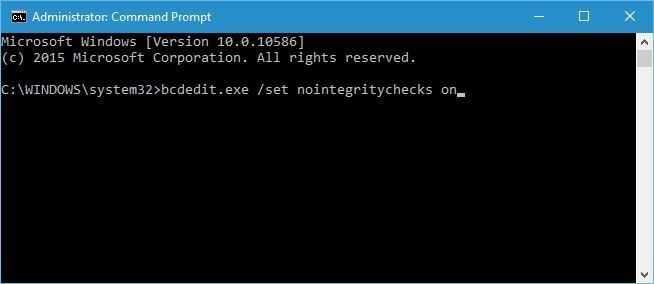
- Paspauskite „Windows“ klavišas + R, tipas cmd, ir pataikė Įeikite.
- Dešiniuoju pelės mygtuku spustelėkite Komandinė eilutėir pasirinkite Vykdyti kaip administratorius.
- Įveskite šią komandą ir paspauskite Įveskite:
bcdedit.exe /set nointegritychecks on - Tai automatiškai išjungs vairuotojo parašo vykdymą jūsų įrenginyje.
- Jei norite vėl įjungti šią funkciją, padidintame cmd lange turite vykdyti šią komandą:
bcdedit.exe /set nointegritychecks išjungtas
Be to, turėtumėte vadovautis:

- TipasKontrolės skydelisvidujeCortana paieškos laukelis,ir pataikė Įeikite.
- Eiti į Išplėstiniai sistemos nustatymai.
- Pagal Spektaklis, spustelėkite Nustatymai.
- Eikite į Duomenų vykdymo prevencija.
- Įsitikinkite, kad Įjunkite DEP pagrindinėms „Windows“ programoms ir paslaugoms tik parinktis pažymėta.
- Paspauskite „Windows“ klavišas + R, ir įveskite gpedit.msc.
- Eiti į:
Kompiuterio konfigūracija / „Windows“ nustatymai / vietinė politika / saugos parinktys - Patikrinti Nepasirašytas tvarkyklės diegimo elgesys.
Kaip saugumo apsaugos priemonė, „Windows“ reikalingos skaitmeniniu būdu pasirašytos tvarkyklės. Tai naudinga funkcija, galinti apsaugoti jūsų „Windows 10“ įrenginį, tačiau kai kuriais atvejais ji gali būti tikras problemų šaltinis.
- Negalite pasiekti komandų eilutės kaip administratorius? Pažvelkite į šį vadovą.
3. Paleiskite programas administratoriaus teisėmis

Jei naudojate programą be administratoriaus teisių, galite susidurti su tuo Vairuotojui buvo užblokuotas pakrovimas sutrikimas.
Taigi, prieš bandydami įdiegti naują programą ar procesą įsitikinkite, kad faktinį diegimo procesą baigiate administratoriaus teisėmis.
Taip pat turime specialų vadovą kaip tapti administratoriumi, todėl būtinai patikrinkite.
Jei anksčiau išvardyti trikčių šalinimo metodai jums nepadėjo, galite susidurti su nesuderinamumo problema. Įsitikinkite, kad įdiegėte tinkamą programinę įrangą konkrečiai „Windows 10“ platformai.
Jei turite kitų pasiūlymų ar klausimų, nedvejodami palikite juos toliau pateiktame komentarų skyriuje.
![„MP Navigator EX“ skaitytuvo tvarkyklė neįdiegta [Išspręsta]](/f/1d010dd3f4bba96fd3198970cfae656e.jpg?width=300&height=460)

